09Linux之文件管理
9 文件管理
9.1 命令
9.1.1 pwd
- 查看当前所在的目录
9.1.2 cd
-
切换目录
# 切换目录 cd 绝对路径 例如:cd /home/alice 等同于cd ~alice cd 相对路径 例如:cd home/alice cd - # 返回上次目录 cd # 直接回家目录,等同于cd ~ cd . # 保持当前目录不变 cd .. # 切换到当前目录的上一级目录
9.1.3 ls
-
浏览
ls # 默认浏览当前目录 ls -l 目录 # 即ll,浏览目录下的子目录及子文件名的详细信息 ls -a 目录 # 浏览所有目录下所有文件,包括隐藏文件 ls -al 目录 # 浏览结果包括隐藏文件 ls -dl 目录 # 查看目录
9.1.4 tree
-
查目录树:需先安装tree命令,执行yum install tree -y
# 常用命令 tree -a 目录 # 显示所有文件,包括隐藏文件 tree -d 目录 # 只显示子目录 tree -L 1 目录 # —L:遍历目录的最大层数,后接大于0整数 tree -F 目录 # -F在条目后加上文件类型的指示符(如目录后加/) # 其他命令 -C # 在文件和目录清单上加色彩,便于区分各种类型 -r # 不显示符合范本样式的文件或目录名称 -P # 只显示符合范本样式的文件或目录名称 -s # 列出文件或目录的大小 -f # 在每个文件或目录前,显示完整的相对路径名称 -t # 以文件或目录的更改时间排序
9.2 增删改查
9.2.1 创建(touch、mkdir)
-
创建文件 touch
============================创建文件touch========================== # 创建单个文件 touch file1.txt # 无则创建,有则更新时间(相对路径) touch /boot/file1.txt # 无则创建,有则更新时间(绝对路径) # 创建多个文件 touch a.txt b.txt c.txt # (以空格分开)创建a.txt b.txt c.txt touch file{1..3}.py # (以{}创建)创建file1.py file2.py file3.py touch c{j,J}x.py # 创建cjx.py cJx.py touch {1..2}{a..b}.txt # 创建1a.txt 1b.txt 2a.txt 2b.txt # 修改文件时间 -t # stamp touch -t 2011111111 2020.rmvb # 用[[CC]YY]MMDDhhmm[.ss]代替现在的时间 -
创建目录 mkdir
============================创建目录mkdir========================== # 创建单个目录 mkdir dir1 # 创建目录dir1(相对路径) nkdir /home/dir2 # 创建目录dir2(绝对路径) # 创建多个目录 mkdir dir3 dir4 # 创建目录dir3 dir4(相对路径,以空格分隔) nkdir /home/dir5 /home/dir6 # 创建目录dir5 dir6(绝对路径,以空格分隔) mkdir /home/{dir7,dir8} # 创建目录dir7 dir8 # 显示结果 -v mkdir -v /home/{dir9,dir10} mkdir:已创建目录 "/home/dir9" mkdir:已创建目录 "/home/dir10" # 递归创建 -p mkdir -p a/b/c/d # a目录不存在
9.2.2 删除(rm)
-
删除 rm
# 例如:删除/home/dir1 cd /home rm -rf dir1 或者rm -rf /home/dir1 # rm -rf常见用法 -r # 递归(即可以删目录) -f # force强制 * # 删除该目录下所有内容 /* # 删根 -i # 交互 -v # 详细过程
9.2.3 复制(cp)
-
复制 cp 源文件 目标文件
# 常见用法 cp -v # 显示过程 cp -r # 复制目录 cp -a # 保留源文件或目录的属性,包括所有者、所属组、权限和时间(同-p) cp -f # 强行复制文件或目录,不论目的文件或目录是否已经存在 cp -i # 交互,覆盖文件之前先询问用户 cp -u # 只会在源文件的修改时间较目标文件更新时,或目标文件不存在时才复制文件 # 示例 cp -r /boot/* /test/ # 将boot目录下所有文件复制到/test/目录下 cp -a /home/cjx/a.py /mnt/ # 将用户cjx家目录下的a.py复制到root的/mnt目录下且保留a.py的属性 cp -f /test/a.txt /test1/a.txt # 强制将/test/a.txt覆盖/test1/a.txt # 具体步骤为 # 1、先执行rm -rf /test1/a.txt # 2、再执行cp /test/a.py /test1/ # 拓展 !$ # 上条命令最后一个参数 su # 切换用户 cp -rfv /etc/hosts{,.old} # 将hosts在源路径下再复制一份hosts.old # >用法以及>>用法 echo "111" > /opt/a.py # 将111覆盖到/opt/a.py echo "222" >> /opt/a.py # 将222追加到/opt/a.py的后面
9.2.4 移动(mv)
-
相当于剪切
# 用法 mv 源地址 目标地址 # 示例 mv file1 /home/dir2 # 将file1移动到/home/dir2目录下 mv file3 file4 # 将file3重命名为file4(当前位置的移动就是重命名)
9.3 查看文件内容
9.3.1 常用文本文件
-
cat、less、more、head、tail、grep
/etc/hosts /etc/sysconfig/network /etc/sysconfig/network-scripts/ifcfg-eth0 /etc/passwd /etc/shadow /etc/group /etc/grub.conf /etc/resolv.conf /var/log/messages # 系统的主日志文件
9.3.2 cat
-
cat命令用于连接文件并打印到标准输出设备上(即查看)
# 常见命令 -n # --number 由1开始对所有输出的行数编号 -b # --number-nonblank 不对空白行编号 -s # --squeeze-blank 当遇到连续两行以上空白行时,替换为一行空白行 -v # --show-nonprinting 使用^和M-符号,除了LFD和TAB之外 -E # --show-ends 在每行结尾处显示$ -T # --show-tabs 将TAB字符显示为^l -A # --show-all 等价于-vET -e # 等价于-vE -t # 等价于-vT # 拓展 unix2dos file1 # 将文件file1的格式从Unix格式转换为Windows格式 dos2unix file2 # 将文件file2的格式从Windows格式转换为unix格式
9.3.3 less、more、head、tail
-
常规用法
===============================head用法============================== head /etc/passwd # 查看passwd文件的前十行(默认十行) head -n 2 /etc/passwd # 查看前两行(也可写成head -2 /etc/passwd) ===============================tail用法============================== tail /etc/passwd # 查看passwd文件最后十行(默认十行) tail -n 2 /etc/passwd # 查看最后两行(也可写成tail -2 /etc/passwd) tail -f /var/log/messages # 动态查看文件的尾部 logger yangsheng # 手动产生日志信息 ===============================more用法============================== more /etc/passwd # 每次屏幕上显示一屏(一页)内容且底部出现"-More-(n%)" # more命令使用空格向下翻页,b向上翻页 more +40 a.txt # 表示从第四十行开始查看a.txt ===============================less用法============================== less /etc/passwd # 屏幕每次显示一屏(一页)按下键显示下一行 ===============================组合用法============================== tail -4 a.txt | head -2 # 查看a.txt的倒数第四和倒数第三行
9.3.4 grep
-
针对文件内容进行过滤
grep 'root' /etc/passwd # 在/etc/passwd中筛选有root的行 grep --color 'root' /etc/passwd # 用颜色在/etc/passwd中筛选有root的行 grep --color '^root' /etc/passwd # 用颜色在/etc/passwd中筛选以root开头的行 grep --color 'root$' /etc/passwd # 用颜色在/etc/passwd中筛选以root结尾的行 # 二进制文件(string grep) strings /bin/ls
9.4 修改文件内容vim
9.4.1 vim编辑
-
vim基础
# 什么是vim vim是vi发展出来的一个文本编辑器(vi iMproved)。没有菜单,只有命令 # vim的作用 修改配置、写脚本 # vi与vim区别 vi不显示高亮颜色语法,vim显示高亮语法 vi默认安装,vim需要yum install vim -y来安装 -
vim三种模式
# 三种模式 命令模式、输入模式、末行模式 # 三种模式切换方式 =====================命令模式-->输入模式======================= a-->光标所在处后面一个字符开始输入 A-->光标所在行行尾开始输入 i-->光标所在处前面一个字符开始输入 I-->光标所在行行首开始输入 o-->光标所在处的下另起一行开始输入 O-->光标所在处上面另起一行开始输入 =====================命令模式-->末行模式======================= 按下":" ===================输入、末行模式-->命令模式===================== 按下"Esc"键 --------------------------over------------------------------- # 三种模式的用法 ==========================命令模式============================ # 光标的移动 0 # 光标移动到当前行的行首 $ # 光标移动到当前行的行尾 gg # 光标移动到首行的行首 G # 光标移动到末行的行首 nG # (ngg)n为数字,光标移动感到第n行(20G/20gg就是移动到第20行行首) H # 光标移动到当前界面的首行的行首 M # 光标移动到当前界面的中间行的行首 L # 光标移动到当前界面的末行的行首 ^ # 光标移动到该行第一个非空字符 h # 光标往左移一个字符(←) j # 光标向下移一个字符(↓) k # 光标向上移一个字符(↑) l # 光标向右移一个字符(→) zz # 将光标所在行居屏幕的中央 zt # 将光标所在行居屏幕最上行 CTRL+f # forword向下翻页(PgUp) CTRL+b # backword向前翻页(PgDn) CTRL+d # 向下翻半页 CTRL+u # 向上翻半页 CTRL+e # 向下滚一行 CTRL+y # 向上滚一行 # 文本编辑 d # 删除、剪切 dd 3dd dgg dG y # 复制 yy 3yy ygg yG p # 粘贴到下一行 np # n为次数,5p就是粘贴五次 P # 粘贴到上一行 x # 删除光标所在字符 D # 从光标处删除至行尾 r # 修改光标所在字符 u # undo撤回 CTRL+r # 撤销撤回 # 进入其他模式 a、i、o、A、I、O #进入编辑模式 : # 进入末行模式 CTRL+v # 进入可视块模式 R # 进入替换模式 # 可视块 # 批量加注释 1、光标移动到需要被注释的行的行首 2、CTRL+v进入可视块模式,方向键选择选中 3、shift+i编辑,按# 4、连续按两次'Esc' # 批量去注释 1、光标移动到需要去掉注释的行的行首 2、CTRL+v进入可视块模式,方向键选择好# 3、按'd'删除 # 查找内容 /需要查找的内容 # n在查找结果中顺着走,N在查找结果中倒着走,可循环。5n即跳到光标下第五个查找结果 ==========================输入模式============================ CTRL+p # 同CTRL+n 自动补全命令(相当于Tab) 例如上文输入过ifconfig,下文输入if按ctrl+p/n可自动补全为ifconfig 上文如果输入过print、prend,下文输入pr按ctrl+p/n时可选择补全为print或prend ==========================末行模式============================ # 保存退出 :10 # 进入第十行 :w # 保存 :q # 退出(:q!强制退出) :wq # 保存退出(:wq!强制保存退出) :x # 保存退出 # 查找替换 :范围 s/xxx/yyy/选项 :1,5 s/xxx/yyy/ # 表示1~5行的首个xxx改为yyy :2,$ s/xxx/yyy/ # 2~最后一行的首个xxx改为yyy :1,5 s/xxx/yyy/g # 表示1~5行的全部xxx改为yyy :% s/xxx/yyy/ # 表示全文的首个xxx替换为yyy(%:所有行,g:一整行) :% s/^xxx$/yyy/g # 表示以xxx开头且以xxx为结尾的替换为yyy # 读入文件/写文件 :w /aaa.py # 另存为aaa.py :1,3 w/2.txt # 将1~3行另存到2.txt :r /etc/hosts # 将etc/hosts插入到光标下一行 --------------------------over-------------------------------
9.4.2 设置环境
-
临时设置
:set nu # 设置行号 :set ic # 不区分大小写 :set ai # 自动缩进 :set list # 用$标识行尾 :set nonu # 取消设置行号 :set noic # 取消不区分大小写 :set noai # 取消自动缩进 -
永久配置
/etc/vimrc # 影响所有系统用户 ~/.vimrc # 影响某一个用户(在家目录下新增一个文件) 输入set ic以及set nu
9.4.3 同时编辑多文件
-
同时编辑多个文件
# 用CTRL+ww切换 vim -o 文件1 文件2 # 水平分隔 vim -O 文件1 文件2 # 垂直分隔 # 用PgUp、PgDn或者gt、gT切换 vim -p 文件1 文件2
9.4.4 文件内容对比
-
相同文件之间差异对比,通常用于对比修改前后的差异
diff # 文件对比 vimdiff # 以vim方式打开两个文件对比,高亮显示不同的内容 vimdiff 文件1 文件2 # 用CTRL+ww切换
9.4.5 vim保护机制
- 遇到故障意外退出时,会保存.swp文件,再次编辑时会提示
- 删除临时文件或先恢复内容再删除(-r选项进行恢复)来解决故障
9.4.6 打补丁
-
打补丁
创建1.py和2.py两个文件(1基础版2修改版) diff -u 1.py 2.py > a.diff # 以2.py为标准的补丁文件 diff -u 2.py 1.py > b.diff # 以1.py为标准的补丁文件 patch 1.py a.diff # 将1.py修改成与2.py一样(a补丁打入1.txt) patch 1.py b.diff # 将新的1.py修改回原本的1.py
9.5 文件处理三剑客(支持|)
9.5.1 sed流式编辑器
-
事先制定好编辑文件的指令,让sed自动完成对文件的整体编辑(同一时间内存中只有文件中一条)
# 用法 sed 选项 '定位 + 命令' 文件路径 # 选项 -n # 取消默认输出 -i # 取消输出流向(将输出到屏幕中的内容流向文件即立即编辑文件) # 定位 行定位: 1定位到第一行 1,3代表从第一行到第三行 不写定位代表定位到所有行 正则表达式定位: /ccc/ # 包含ccc的行 /^ccc/ # 以ccc开头的行 /ccc$/ # 以ccc结尾的行 数字+正则表达式定位 "1,8p" # 代表打印第一到第八行 "1,/ccc/p" # 代表取从第一行到首次匹配到/ccc/的行 # 命令 d # 删除 p # 打印 s///gi #查找替换,s表示所有行,g表示一整行,i表示不区分大小写 命令可以用";"来连接多条,如1d;3d;5d代表删除1,3,5行 ================================================ [root@ccc ~]# cat a.txt ccc 111ccc 111ccc111 ccc111ccc 111ccc111ccc 111Ccc CcC111cCc111ccc # i在第二行上面加上222,a是在下面 [root@ccc ~]# sed '2i 222' a.txt ccc 222 111ccc 111ccc111 ccc111ccc 111ccc111ccc 111Ccc CcC111cCc111ccc [root@ccc ~]# =====================p的用法===================== [root@ccc ~]# sed '' a.txt ccc 111ccc 111ccc111 ccc111ccc 111ccc111ccc 111Ccc CcC111cCc111ccc [root@ccc ~]# sed -n '' a.txt [root@ccc ~]# [root@ccc ~]# sed -n '1,/111ccc111/p' a.txt ccc 111ccc 111ccc111 [root@ccc ~]# =====================d的用法===================== [root@ccc ~]# cat a.txt ccc 111ccc 111ccc111 ccc111ccc 111ccc111ccc 111Ccc CcC111cCc111ccc [root@ccc ~]# sed '1,/111ccc111ccc/d' a.txt 111Ccc CcC111cCc111ccc [root@ccc ~]# sed '1d;3d;5d;7d' a.txt 111ccc ccc111ccc 111Ccc [root@ccc ~]# =====================s///gi的用法===================== [root@ccc ~]# cat a.txt ccc 111ccc 111ccc111 ccc111ccc 111ccc111ccc 111Ccc CcC111cCc111ccc [root@ccc ~]# sed 's/ccc/yyy/g' a.txt # 将所有行所有ccc改为yyy yyy 111yyy 111yyy111 yyy111yyy 111yyy111yyy 111Ccc CcC111cCc111yyy [root@ccc~]#sed 's/ccc/yyy/gi' a.txt # 将所有行所有ccc(不区分大小写)改为yyy yyy 111yyy 111yyy111 yyy111yyy 111yyy111yyy 111yyy yyy111yyy111yyy [root@ccc~]#sed '/^ccc/s/111/222/g' a.txt #将所有以ccc开头的行的111改为222 ccc 111ccc 111ccc111 ccc222ccc 111ccc111ccc 111Ccc CcC111cCc111ccc [root@ccc ~]# sed '1,3s/ccc/zzz/g' a.txt #将1~3行的ccc改为zzz zzz 111zzz 111zzz111 ccc111ccc 111ccc111ccc 111Ccc CcC111cCc111ccc [root@ccc ~]# =====================sed搭配管道|的用法===================== [root@ccc ~]# cat a.txt ccc 111ccc 111ccc111 ccc111ccc 111ccc111ccc 111Ccc CcC111cCc111ccc [root@ccc ~]# cat a.txt | sed '2,6d' # 将a.txt的2~6行删掉 ccc CcC111cCc111ccc [root@ccc ~]#
9.5.2 awk
-
处理有规律的文本,做一些格式化处理(awk实际上是一门编程语言)
-
例如/etc/passwd这种
# 用法 awk 选项 'pattern{action}' 文件路径 # 选项 -F # 指定分隔符(后面可以接,: 等) 不加默认以空格分隔 # 连续空格视为1个 # awk -F:'{print $1,$3}' /etc/passwd的工作流程 1、awk会读取文件的一行内容然后赋值给$0 2、awk会以-F指定的分隔符将该段切分成n段(最多100段),第一段给$1,第二段给$2,依次递推 3、print输出该行的第一第三段(逗号表示输出分隔符,默认与-F保持一致) 4、重复123直到文件内容读完 # 内置变量 $0 # 一整行内容 NR # 记录号,等同于行号 NF # 以-F分隔符分割的段数 # pattern的种类 正则 /正则/ # 该行内容匹配成功正则 $1 ~ /正则/ # 第一段内容匹配成功正则 $1 !~ /正则/ # 第一段内容没有匹配成功正则 比较运算 NR >= 3 && NR <= 5 # 3~5行 $1 == "root" # 第一段内容等于root # action的类型 print $1,$3 =====================用法示例===================== [root@ccc ~]# cat 1.py root:x:0:0:root:/root:/bin/bash bin:x:1:1:bin:/bin:/sbin/nologin daemon:x:2:2:daemon:/sbin:/sbin/nologin adm:x:3:4:adm:/var/adm:/sbin/nologin lp:x:4:7:lp:/var/spool/lpd:/sbin/nologin # 以root开头的行打印第一段和第三段 [root@ccc ~]# awk -F: '/^root/{print $1,$3}' 1.py root 0 # 第一段内容以d开头的打印第一和第三段 [root@ccc ~]# awk -F: '$1 ~ /^d/{print $1,$3}' 1.py daemon 2 # 第一段内容不是以d开头的打印第一和第三段(取反) [root@ccc ~]# awk -F: '$1 !~ /^d/{print $1,$3}' 1.py root 0 bin 1 adm 3 lp 4 # 第四行以后的行打印第一段 [root@ccc ~]# awk -F: 'NR>4{print $1}' 1.py lp # 第一段内容是root的,打印整行 [root@ccc ~]# awk -F: '$1 == "root"{print $0}' 1.py root:x:0:0:root:/root:/bin/bash # awk支持管道 [root@ccc ~]# cat 1.py | awk -F: '{print $1}' root bin daemon adm lp [root@ccc ~]#
9.5.3 grep
-
从一堆杂乱无章的内容中过滤
# 用法 grep 选项 '正则' 文件路径 # 选项 -n # --line-number 在过滤出的每行前面加上他在文件中的相对行号 -i # --ignore-case 忽略大小写 --color # 颜色 -l # --files-with-matches 如果匹配成功,则将文件名打印出来,失败不打印 -r # --recursive 递归,在查找的文件夹下寻找,匹配成功返回文件名,失败不打印 通常-rl一起用 grep -rl 'rppt' /etc =====================用法示例===================== [root@ccc ~]# grep 'root' /etc/passwd root:x:0:0:root:/root:/bin/bash operator:x:11:0:operator:/root:/sbin/nologin [root@ccc ~]# grep -n 'bash$' /etc/passwd 1:root:x:0:0:root:/root:/bin/bash [root@ccc ~]# grep -rl 'bash$' /etc /etc/pki/tls/certs/renew-dummy-cert /etc/crontab /etc/libuser.conf =====================管道|======================== [root@ccc ~]# ps aux |grep ssh # 查看包含ssh的进程 root 802 0.0 0.4 112924 4328 ? Ss 10:06 0:00 /usr/sbin/sshd -D root 1483 0.0 0.6 161536 6092 ? Ss 14:33 0:00 sshd: root@pts/0 root 1851 0.0 0.0 112824 980 pts/0 R+ 19:52 0:00 grep --color=auto ssh [root@ccc ~]# ps aux |grep [s]sh # 不包括刚输命令的进程 root 802 0.0 0.4 112924 4328 ? Ss 10:06 0:00 /usr/sbin/sshd -D root 1483 0.0 0.6 161536 6092 ? Ss 14:33 0:00 sshd: root@pts/0 [root@ccc ~]#
9.6 文件查找命令find
9.6.1 基本命令
- find [path] [-option] [expression]
9.6.2 基本用法
-
基础
# 按文件名 -name [root@ccc ~]# find /etc -name 'ifcfg-ens33' /etc/sysconfig/network-scripts/ifcfg-ens33 # 查找ifcfg-ens33 [root@ccc ~]# find /etc -name 'ifcfg-*' /etc/sysconfig/network-scripts/ifcfg-lo /etc/sysconfig/network-scripts/ifcfg-ens33 /etc/sysconfig/network-scripts/ifcfg-ENS33 # 查找以ifcfg开头的文件 [root@ccc ~]# find /etc/ -iname 'ifcfg-ens33' /etc/sysconfig/network-scripts/ifcfg-ens33 /etc/sysconfig/network-scripts/ifcfg-ENS33 # i不区分大小写 # 按文件大小 -size [root@ccc ~]# [root@ccc ~]# find /etc -size +5M # 大于5M的文件 /etc/udev/hwdb.bin [root@ccc ~]# find /etc -size 3M # 等于3M的文件 [root@ccc ~]# find /etc -size -1k # 小于1k的文件 /etc/crypttab /etc/pki/ca-trust/extracted/pem/objsign-ca-bundle.pem /etc/environment /etc/exports /etc/motd /etc/sysconfig/network-scripts/ifcfg-ENS33 [root@ccc ~]# find /etc -size +3M -ls # -ls找到的处理动作 70 8188 -r--r--r-- 1 root root 8384358 10月 16 12:32 /etc/udev/hwdb.bin 8809555 3816 -rw------- 1 root root 3905267 4月 1 2020 /etc/selinux/targeted/active/policy.kern 13347359 3816 -rw-r--r-- 1 root root 3905267 4月 1 2020 /etc/selinux/targeted/policy/policy.31 # 指定查找的目录深度 -maxdepth levels [root@ccc ~]# find / -maxdepth 5 -a -name 'ifcfg-ens33' /etc/sysconfig/network-scripts/ifcfg-ens33 /test/ifcfg-ens33 # -a并且,-o或者,不加-a默认就是-a # 按时间找 -atime -mtime -ctime [root@ccc ~]# find . -mtime +15 # 修改时间超过15天 ./.bash_logout ./.bash_profile ./.bashrc ./.cshrc ./.tcshrc ./Python-2.7.18.tgz ./1.jpg [root@ccc ~]# find . -mtime 1 # 修改时间等于1天 [root@ccc ~]# find . -mtime -3 # 修改时间3天以内 . ./.bash_history ./t.txt ./f.txt ./1.py ./.viminfo ./a.txt # 按文件属主、属组找 -user -group [root@ccc ~]# find /home -user lili # 属主是lili的文件 /home/lili /home/lili/.bash_logout [root@ccc ~]# find /home -group lili # 数组是lili的文件 /home/lili /home/lili/.bash_logout [root@ccc ~]# find /home -user lili -a -group lili # 属主lili且数组lili的文件 /home/lili /home/lili/.bash_logout [root@ccc ~]# find /home -user lili -group lili # 同上-a /home/lili /home/lili/.bash_logout [root@ccc ~]# find /home -user lili -o -group lili # 属主lili或数组lili的文件 /home/lili /home/lili/.bash_logout [root@ccc ~]# su - lili # 切换到lili用户 [lili@ccc ~]$ touch 111.txt # 创建111.txt [lili@ccc ~]$ exit 登出 [root@ccc ~]# ll /home/lili/111.txt -rw-rw-r-- 1 lili lili 0 10月 26 14:34 /home/lili/111.txt [root@ccc ~]# vim /etc/group [root@ccc ~]# find /home -nogroup -ls # 用户还存在,在/etc/group删除了记录 8494233 0 drwx------ 2 lili 1000 98 10月 26 14:34 /home/lili 8494238 4 -rw-r--r-- 1 lili 1000 18 4月 1 2020 /home/lili/.bash_logout 8494239 4 -rw-r--r-- 1 lili 1000 193 4月 1 2020 /home/lili/.bash_profile 8493577 4 -rw-r--r-- 1 lili 1000 231 4月 1 2020 /home/lili/.bashrc 8493579 0 -rw-rw-r-- 1 lili 1000 0 10月 26 14:34 /home/lili/111.txt 8493580 4 -rw------- 1 lili 1000 19 10月 26 14:34 /home/lili/.bash_history [root@ccc ~]# find /home -nouser -ls 8494233 0 drwx------ 2 1000 1000 98 10月 26 14:34 /home/lili 8494238 4 -rw-r--r-- 1 1000 1000 18 4月 1 2020 /home/lili/.bash_logout 8494239 4 -rw-r--r-- 1 1000 1000 193 4月 1 2020 /home/lili/.bash_profile 8493577 4 -rw-r--r-- 1 1000 1000 231 4月 1 2020 /home/lili/.bashrc 8493579 0 -rw-rw-r-- 1 1000 1000 0 10月 26 14:34 /home/lili/111.txt 8493580 4 -rw------- 1 1000 1000 19 10月 26 14:34 /home/lili/.bash_history [root@ccc ~]# find /home -nouser -ls -o -nogroup -ls 8494233 0 drwx------ 2 1000 1000 98 10月 26 14:34 /home/lili 8494238 4 -rw-r--r-- 1 1000 1000 18 4月 1 2020 /home/lili/.bash_logout 8494239 4 -rw-r--r-- 1 1000 1000 193 4月 1 2020 /home/lili/.bash_profile 8493577 4 -rw-r--r-- 1 1000 1000 231 4月 1 2020 /home/lili/.bashrc 8493579 0 -rw-rw-r-- 1 1000 1000 0 10月 26 14:34 /home/lili/111.txt 8493580 4 -rw------- 1 1000 1000 19 10月 26 14:34 /home/lili/.bash_history # 按文件类型 -type [root@ccc ~]# find /dev -type f # f普通 [root@ccc ~]# find /dev -type d # d目录 [root@ccc ~]# find /dev -type l # l链接 [root@ccc ~]# find /dev -type b # b块设备 [root@ccc ~]# find /dev -type c # c字符设备 [root@ccc ~]# find /dev -type s # s套接字 [root@ccc ~]# find /dev -type p # p管道文件 # 根据inode号查找 -inum n [root@ccc ~]# find / -inum 1811 # 按文件权限 -perm [root@ccc ~]# find . -perm 644 -ls -
后续处理
-print -ls -delete -exec -ok # -exec非交互 [root@ccc ~]# find /etc/ -name "ifcfg-*" -exec cp -rvf {} /tmp ; "/etc/sysconfig/network-scripts/ifcfg-lo" -> "/tmp/ifcfg-lo" "/etc/sysconfig/network-scripts/ifcfg-ens33" -> "/tmp/ifcfg-ens33" "/etc/sysconfig/network-scripts/ifcfg-ENS33" -> "/tmp/ifcfg-ENS33" # -ok交互 [root@ccc ~]# find /etc/ -name "ifcfg-*" -ok cp -rvf {} /tmp ; < cp ... /etc/sysconfig/network-scripts/ifcfg-lo > ? y "/etc/sysconfig/network-scripts/ifcfg-lo" -> "/tmp/ifcfg-lo" < cp ... /etc/sysconfig/network-scripts/ifcfg-ens33 > ? y "/etc/sysconfig/network-scripts/ifcfg-ens33" -> "/tmp/ifcfg-ens33" < cp ... /etc/sysconfig/network-scripts/ifcfg-ENS33 > ? y "/etc/sysconfig/network-scripts/ifcfg-ENS33" -> "/tmp/ifcfg-ENS33" # 删除的一种用法 [root@ccc ~]# find /etc/ -name "ifcfg-*" -exec rm -rf {} ; [root@ccc ~]# find /etc/ -name "ifcfg-*" -delete -
拓展:find用管道必须结合xargs
[root@ccc ~]# find . -name 'cjx*.txt' |xargs rm -rf # 删除的另一种方式 [root@ccc ~]# find /etc/ -name 'ifcfg-ens33' |xargs -I {} cp -rf {} /var/tmp/ [root@ccc ~]# ll /var/tmp/ 总用量 1 -rw-r--r-- 1 root root 262 10月 26 15:07 ifcfg-ens33 [root@ccc ~]# find /test -name 'ifcfg-ens33' | xargs -I {} mv {} /ttt
9.7 文件的上传与下载
9.7.1 下载
-
wget命令
# 将远程包下载到本地,-O指定下载到哪里,也可省略-O 本地路径 wget -O 本地路径 远程包链接地址 [root@ccc ~]# wget -O ./2.jpg http://pic17.nipic.com/20111115/8754739_105205490111_2.jpg # 如果wget下载提示无法建立SSL连接,需加上选项--no-check-certificates [root@ccc ~]# wget --no-check-certificate -O ./2.jpg http://pic17.nipic.com/20111115/8754739_105205490111_2.jpg -
curl命令
# curl命令是一个利用URL规则在命令行下工作的文件传输工具 # 支持文件的上传和下载,是综合传输工具,按传统称curl为下载工具 # wget会将下载的内容直接打印在屏幕上 [root@ccc ~]# curl -O ./3 https://tiyu.baidu.com/match/S10/tab/赛程 % Total % Received % Xferd Average Speed Time Time Time Current Dload Upload Total Spent Left Speed 0 0 0 0 0 0 0 0 --:--:-- --:--:-- --:--:-- 0curl: # 如果遇到下载提示无法建立SSL连接,使用-k选项或者--insecure [root@ccc ~]# curl -k -O ./3 https://tiyu.baidu.com/match/S10/tab/赛程 -
sz命令
# 系统默认没有sz命令,需下载yum install -y lrzsz # 将服务器上选定的文件下载/发送到本机 [root@ccc ~]# sz 1.jpg
9.7.2 上传
-
rz
# 系统默认没有rz命令,需下载yum install lrzsz -y # 运行该命令会弹出一个文件选择窗口,从本地选择文件上传到服务器 [root@ccc ~]# rz # 如果文件已经存在,则上传失败,可以用-E选项解决 [root@ccc ~]# rz -E # -E如果目标文件名已存在,则重命名传入文件。新文件名多一个点或一个数字(0..999)
9.8 输出与重定向
9.8.1 基本概念
-
几种情况
# 输出即把相关对象通过输入设备(显示器等)显示出来 # 输出分为正确输出和错误输出 # 一般情况下输出设备为显示器 # 标准输入设备为键盘 0 # 标准输出 1 # 标准正确输出 2 # 标准错误输出
9.8.2 输出重定向
-
> # 覆盖
-
>> # 追加
# 正常输出是把内容输出到显示器上 # 输出重定向是把内容输出到文件中 # 标准输出重定向(1可以省略) 命令>文件 # 以覆盖的形式把命令的正确输出输出到指定的文件或设备当中 命令>>文件 # 以追加的方式把命令的正确输出输出到指定的文件或设备中 # 标准错误输出重定向 错误命令 2>文件 # 以覆盖的形式把命令的错误输出输出到指定的文件或设备中 错误命令 2>文件 # 以追加的方式把命令的错误输出输出到指定的文件或设备中 # 例子 ifconfig>test.log # 把ifconfig执行显示的正确内容写入test.log当前界面不再显示执行结果 # 错误输出重定向>与>>后面不能加空格 # 正确输出与错误输出同时保存 命令>文件 2>&1 # 以覆盖的方式把正确输出和错误输出都保存到同一个文件夹中 命令>>文件 2 >&1 # 以追加的方式把正确输出和错误输出都保存到同一个文件中 命令 &>文件 # 以覆盖的方式把正确输出和错误输出都保存到同一个文件中 命令 &>>文件 # 以追加的方式把正确输出和错误输出都保存到同一个文件夹中 命令>>文件1 2>>文件2 # 把正确的输出追加到文件1中,把错误的输出追加到文件2中 # 注意 命令 >>file.log 2>&1 与 命令 &>>file.log # 命令作用相同 命令 >>file.log 2>>file2.log # 正确日志和错误日志分开保存 ls &>/dev/null # 系统常见用法,正确输出或错误输出都不要(null理解为黑洞或垃圾站)
9.8.3 输入重定向
- cat >目标文件<内容来源(源文件地址):也可以写成cat<内容来源>目标文件(将源文件内容写至目标文件)
- cat >目标文件<<EOF(键盘输入,最后以EOF结尾)将键盘输入内容写入目标文件,也可以写成cat<<EOF>目标文件
9.9 字符处理命令
9.9.1 sort排序
-
用于将文件内容加以排序(默认以字符串的字符编码从小到大排序)
-n # 依照数值的大小排序
-r # 以相反的顺序来排序
-k # 以某列进行排序
-t # 指定分隔符,默认是空格
[root@ccc ~]# cat a.py b:3 c:2 a:4 4:1 f:5 [root@ccc ~]# sort a.py 4:1 a:4 b:3 c:2 f:5 [root@ccc ~]# sort -t ":" -n -k2 a.py 4:1 c:2 b:3 a:4 f:5 [root@ccc ~]# sort -t ":" -n -r -k2 a.py f:5 a:4 b:3 c:2 4:1
9.9.2 uniq去重
-
用于检查及删除文本文件中重复出现的行列,一般与sort命令结合使用
-c # 在每列旁边显示出该行重复出现的次数
-d # 仅显示重复出现的行列
-u # 仅显示出现一次的行列
[root@ccc ~]# cat b.py hello 123 hello 123 hahaha [root@ccc ~]# sort b.py # sort默认以字符串的字符编码从小到大排序 123 123 hahaha hello hello [root@ccc ~]# sort b.py |uniq # 去重 123 hahaha hello [root@ccc ~]# sort b.py | uniq -c # 在每列旁边显示出该行重复出现的次数 2 123 1 hahaha 2 hello [root@ccc ~]# sort b.py | uniq -d # 仅显示重复出现的行列 123 hello [root@ccc ~]# sort b.py | uniq -u # 仅显示出现一次的行列 hahaha
9.9.3 cut处理规律文本
-
用来显示行中的指定部分,删除文件中指定字段
-d # 指定字段的分隔符,默认是"TAB"
-f # 显示指定字段的内容
[root@ccc ~]# head -1 /etc/passwd root:x:0:0:root:/root:/bin/bash [root@ccc ~]# head -1 /etc/passwd | cut -d ":" -f1 root [root@ccc ~]# head -1 /etc/passwd | cut -d ":" -f1-3 root:x:0 [root@ccc ~]# head -1 /etc/passwd | cut -d ":" -f1,3 root:0
9.9.4 tr替换
-
替换或删除命令
-d # 删除字符
[root@ccc ~]# head -1 /etc/passwd | tr "bin" "BIN" root:x:0:0:root:/root:/BIN/Bash [root@ccc ~]# head -1 /etc/passwd | tr -d "root" :x:0:0::/:/bin/bash
9.9.5 wc统计
-
统计,计算数字
-c # 统计文件的bytes数
-l # 统计文件的行数
-w # 统计文件中单词的个数,默认以空白字符作为分隔符
[root@ccc test]# ll a.py -rw-r--r-- 1 root root 4 10月 27 17:14 a.py [root@ccc test]# cat a.py 111 [root@ccc test]# wc -c a.py 4 a.py [root@ccc test]# wc -l a.py 1 a.py [root@ccc test]# wc -w a.py 1 a.py [root@ccc test]# grep "hello" a.py | wc -l 0
9.10 打包压缩
9.10.1 基本概念
-
打包:将多个文件和目录合并为一个特殊文件
-
压缩:将该特殊文件进行压缩得到一个压缩包
-
使用压缩包是为了减少占用的体积和加快网络的传输
-
Windows支持:zip、rar
Linux支持:zip、tar、gz tar、bz2、gz(后缀不重要但一定要带)
9.10.2 tar.gz与tar.biz2
-
打包
[root@ccc test]# tar cvf bak.tar /etc/passwd # c:创建,v:详细过程,f:打包后文件路径 tar: 从成员名中删除开头的“/” /etc/passwd [root@ccc test]# ll 总用量 16 -rw-r--r-- 1 root root 10240 10月 27 21:36 bak.tar -
压缩
# gzip -> gunzip [root@ccc test]# gzip bak.tar [root@ccc test]# ll 总用量 8 -rw-r--r-- 1 root root 520 10月 27 21:36 bak.tar.gz # bzip2 -> bunzip [root@ccc test]# bzip2 bak.tar [root@ccc test]# ll 总用量 12 -rw-r--r-- 1 root root 530 10月 27 21:43 bak.tar.bz2 -
合二为一
# gzip压缩算法(.gz结尾) [root@ccc test]# tar cvzf bak.tar.gz /etc/passwd tar: 从成员名中删除开头的“/” /etc/passwd [root@ccc test]# ll 总用量 16 -rw-r--r-- 1 root root 512 10月 27 21:47 bak.tar.gz # bzip2压缩算法(.bz2结尾) [root@ccc test]# tar cvjf bak.tar.bz2 /etc/passwd tar: 从成员名中删除开头的“/” /etc/passwd [root@ccc test]# ll 总用量 4 -rw-r--r-- 1 root root 530 10月 27 21:48 bak.tar.bz2
9.10.3 解包
-
tar xvf 压缩包 -C 解压到的目录
# 针对xxx.tar.gz或者xxx.tar.bz2统一使用 [root@ccc test]# tar xvf bak.tar.gz -C ~/test etc/passwd [root@ccc test]# ll 总用量 12 -rw-r--r-- 1 root root 512 10月 27 21:54 bak.tar.gz drwxr-xr-x 2 root root 20 10月 27 21:55 etc [root@ccc test]# tar xvf bak.tar.bz2 -C ~/test/ etc/passwd [root@ccc test]# ll 总用量 12 -rw-r--r-- 1 root root 530 10月 27 21:54 bak.tar.bz2 drwxr-xr-x 2 root root 20 10月 27 21:56 etc # 针对xxx.zip [root@ccc test]# unzip bak.zip inflating: etc/passwd creating: etc/yum/ [root@ccc test]# ll 总用量 12 drwxr-xr-x 3 root root 31 10月 27 21:58 etc
9.10.4 zip
-
zip后的第一个参数是压缩包路径,其余为被压缩的文件
[root@ccc test]# zip bak.zip /etc/passwd /etc/yum adding: etc/passwd (deflated 58%) adding: etc/yum/ (stored 0%) [root@ccc test]# ll 总用量 4 -rw-r--r-- 1 root root 704 10月 27 21:52 bak.zip
9.10.5备份
-
打包压缩常用于备份文件,文件名必须见名知意且带上时间、主机名之类
# 时间命令date [root@ccc test]# date 2020年 10月 27日 星期二 22:02:15 CST [root@ccc test]# date +%F 2020-10-27 [root@ccc test]# date +%Y_%m_%d 2020_10_27 [root@ccc test]# date +%T 22:03:10 [root@ccc test]# date +%H_%M_%S 22_03_38 [root@ccc test]# date +%Y_%m_%d_%H_%M_%S 2020_10_27_22_04_14 [root@ccc test]# date -d "-1 day" +%F 2020-10-26 [root@ccc test]# date -d "1 day" +%F 2020-10-28 # 备份,引用执行结果用反引号`` [root@ccc test]# tar cvzf `date +%Y_%m_%d_%H_%M_%S`_bak.tar.gz /etc/passwd tar: 从成员名中删除开头的“/” /etc/passwd [root@ccc test]# ll 总用量 16 -rw-r--r-- 1 root root 512 10月 27 22:07 2020_10_27_22_07_12_bak.tar.gz
9.11 文件系统
9.11.1 简介
-
文件
操作系统
文件系统(属于操作系统的一部分)---->提供了文件的概念
硬盘
文件是操作系统提供给用户操控硬盘的一种功能
也就是说操作系统中肯定有一段代码专门用来提供文件的功能
-
文件系统
文件系统是操作系统中的负责控制硬盘的一个软件
Linux常用xfs、ext4和btrfs
Windows常用FAT32、NTFS
-
文件系统-->文件
-
挂载点与分区
操作系统---------------------------->文件系统 文件系统 文件系统
硬盘----------------------------------> 分区1 分区2 分区3
硬盘分区(文件系统)------------------>目录
9.11.2 文件系统工作原理
-
两部分组成:
①文件的元信息:例如权限(rwx)、拥有者、群组、时间参数等
②文件的实际内容
-
文件系统通常会把这两部分分别存放在不同的区块
①文件的元信息放置到inode区块中
②文件的实际内容则放置到data block区块中
③每个inode与block都有自己的编号
-
文件的超级区块(superblock)会记录整个档案的整体信息
包括inode与block的总量、使用量、剩余量等
-
硬盘的最小存取单位->扇区(Sector)->512字节->0.5kb
操作系统的最小存取单位->block块->8个扇区->4kb
-
总结
# superblock 记录此filesystem的整体信息,包括inode/block的总量、使用量、剩余量,及问价系统的格式与相关信息等 # inode 1、记录文件元信息,包括文件对应的一个或多个block块号码 2、一个文件被分配唯一一个inode # block 1、记录文件实际内容 2、一个文件过大时可能会被分配多个block块,即一个文件可能对应多个block块的号码,这些号码都存放在该文件的inode里
-
举例
[root@ccc test]# ls -di / 64 / [root@ccc test]# ls -di /etc/ 4194369 /etc/ [root@ccc test]# ls -i /etc/passwd 4739260 /etc/passwd -
cat /etc/passwd的整体过程
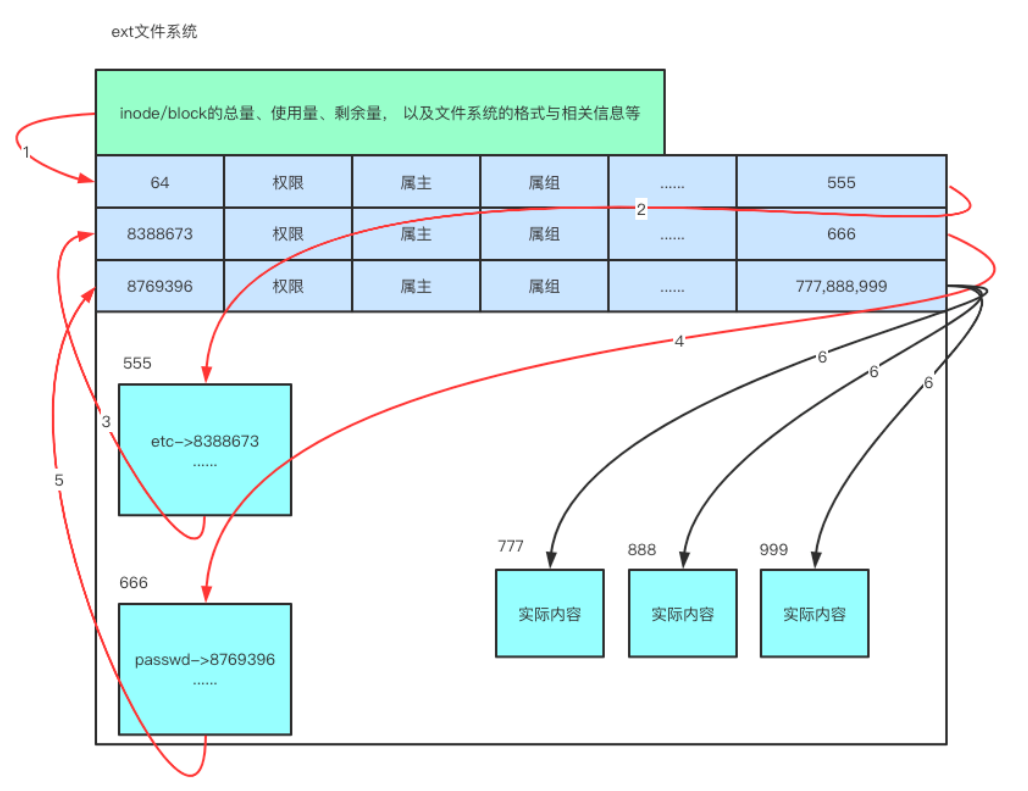
-
通常称ext文件系统为索引式文件系统(indexed allocation)
9.11.3 扩展
-
inode信息
inode为索引节点,是Unix操作系统的一种数据结构,本质是结构体
inode负责存文件的元信息,如文件的创建者、创建日期、大小、inode等
根本上inode存放除了文件的名字及真实内容外所有有关文件的信息/元数据(metadata)
1、inode编号
2、用来识别文件类型及用于stat C函数的模型信息
3、链接数,即有多少文件名指向这个inode
4、属主的ID(UID)
5、属主的组ID(GID)
6、文件的字节数
7、文件所使用的磁盘块的实际数目
8、文件的时间戳(ctime指inode上一次变动的时间,mtime指文件内容上一次变动的时间,atime指文件上依次打开的时间
9、指向数据块的指针
可以用stat命令查看某个文件的inode信息
[root@ccc test]# touch cjx.py [root@ccc test]# stat cjx.py 文件:"cjx.py" 大小:0 块:0 IO 块:4096 普通空文件 设备:803h/2051d Inode:584529 硬链接:1 权限:(0644/-rw-r--r--) Uid:( 0/ root) Gid:( 0/ root) 最近访问:2020-10-27 22:55:07.390351576 +0800 最近更改:2020-10-27 22:55:07.390351576 +0800 最近改动:2020-10-27 22:55:07.390351576 +0800 创建时间:-atime # access time访问文件内容的时间。对文件内容进行一次读操作,访问时间就会变。 # cat、more等操作都会,但stat、ls不会对atime产生影响 mtime # modify time修改文件内容的时间。文件内容最后一次修改的时间 # ll命令显示的就是mtime # vim编辑保存后,mtime就会改变。 # 如echo aa >> a.sh 或vim a.txt修改内容 ctime # change time指inode上一次文件属性变动时间。 # 文件状态改变,ctime就会改变,例如chmod、chown等 # 使用cat命令查看文件后,文件atime变更 [root@ccc test]# touch cjx.py [root@ccc test]# stat cjx.py 文件:"cjx.py" 大小:0 块:0 IO 块:4096 普通空文件 设备:803h/2051d Inode:584529 硬链接:1 权限:(0644/-rw-r--r--) Uid:( 0/ root) Gid:( 0/ root) 最近访问:2020-10-27 22:55:07.390351576 +0800 最近更改:2020-10-27 22:55:07.390351576 +0800 最近改动:2020-10-27 22:55:07.390351576 +0800 创建时间:- [root@ccc test]# cat cjx.py [root@ccc test]# stat cjx.py 文件:"cjx.py" 大小:0 块:0 IO 块:4096 普通空文件 设备:803h/2051d Inode:584529 硬链接:1 权限:(0644/-rw-r--r--) Uid:( 0/ root) Gid:( 0/ root) 最近访问:2020-10-27 23:04:49.565459717 +0800 最近更改:2020-10-27 22:55:07.390351576 +0800 最近改动:2020-10-27 22:55:07.390351576 +0800 创建时间:- # atime不变mtime及ctime改变 [root@ccc test]# touch zzz.py [root@ccc test]# stat zzz.py 文件:"zzz.py" 大小:0 块:0 IO 块:4096 普通空文件 设备:803h/2051d Inode:584530 硬链接:1 权限:(0644/-rw-r--r--) Uid:( 0/ root) Gid:( 0/ root) 最近访问:2020-10-27 23:07:46.877188087 +0800 最近更改:2020-10-27 23:07:46.877188087 +0800 最近改动:2020-10-27 23:07:46.877188087 +0800 创建时间:- [root@ccc test]# cat >> zzz.py << EOF 111 EOF [root@ccc test]# stat zzz.py 文件:"zzz.py" 大小:4 块:8 IO 块:4096 普通文件 设备:803h/2051d Inode:584530 硬链接:1 权限:(0644/-rw-r--r--) Uid:( 0/ root) Gid:( 0/ root) 最近访问:2020-10-27 23:07:46.877188087 +0800 最近更改:2020-10-27 23:08:00.638167014 +0800 最近改动:2020-10-27 23:08:00.638167014 +0800 创建时间:- # atime、mtime不变,ctime改变 [root@ccc test]# touch mmm.py [root@ccc test]# stat mmm.py 文件:"mmm.py" 大小:0 块:0 IO 块:4096 普通空文件 设备:803h/2051d Inode:584531 硬链接:1 权限:(0644/-rw-r--r--) Uid:( 0/ root) Gid:( 0/ root) 最近访问:2020-10-27 23:09:11.228058875 +0800 最近更改:2020-10-27 23:09:11.228058875 +0800 最近改动:2020-10-27 23:09:11.228058875 +0800 创建时间:- [root@ccc test]# ll mmm.py -rw-r--r-- 1 root root 0 10月 27 23:09 mmm.py [root@ccc test]# chmod 000 mmm.py [root@ccc test]# stat mmm.py 文件:"mmm.py" 大小:0 块:0 IO 块:4096 普通空文件 设备:803h/2051d Inode:584531 硬链接:1 权限:(0000/----------) Uid:( 0/ root) Gid:( 0/ root) 最近访问:2020-10-27 23:09:11.228058875 +0800 最近更改:2020-10-27 23:09:11.228058875 +0800 最近改动:2020-10-27 23:10:03.715978463 +0800 创建时间:- [root@ccc test]# ll mmm.py ---------- 1 root root 0 10月 27 23:09 mmm.py -
inode大小(df -i)
inode会消耗硬盘空间,因此硬盘格式化时操作系统会将硬盘分为两个区域
①inode区(inode table):存放inode所包含的信息
②block数据区:存放文件数据
查看硬盘分区的inode总数和已使用量用df -i命令
每个文件必须要有一个inode,因此inode用光但硬盘未存满时也无法在硬盘上创建新文件
# 查看xfs文件系统每个inode节点大小(centos7) xfs_info /dev/sda3 # 查看ext文件系统每个inode节点大小(centos6) sudo dumpe2fs -h /dev/hda | grep "Inode size" -
inode号码
每个inode都有一个号码,操作系统用inode号码来识别不同的文件
Linux系统不使用文件名,而使用inode号码来识别文件
①系统找到这个文件名是对应的inode号码
②通过inode号码获取inode信息
③根据inode信息找到文件数据所在的block,读出数据
使用ls -i命令可以看到文件名对应的inode号码
[root@ccc test]# ls -i cjx.py 584529 cjx.py -
目录项
Linux系统中目录(directory)也是一种文件。打开目录实际上就是打开目录文件
目录结构:一系列目录项(dirent)的列表。
目录项两个组成部分:所包含文件的文件名,给文件名对应的inode号码
ls命令:列出目录文件中的所有文件名
[root@ccc test]# ls cjx.py mmm.py zzz.pyls -i命令:列出整个目录文件,即文件名和inode号码
要查看文件的详细信息就要根据inode号码访问inode节点,读取信息
[root@ccc test]# ls -i 584529 cjx.py 584531 mmm.py 584530 zzz.py -
FAT文件系统
U盘采用的档案系统一般为FAT格式。
FAT格式的档案系统没有inode,每个block号码都记录在前一个block当中。
档案系统无法一次知道四个block号码,只能将前block读出后才会知道下一个block在哪里,归于分散时,磁盘要多转好几圈才能完整读取档案的内容。
碎片整理:原因是档案写入的block过于离散,读取性能会变差,此时通过碎片整理将同一个档案归属的blocks汇整在一起,读取会比较容易。
-
inode特殊作用
①文件名包含特殊字符无法正常删除时,直接删除inode节点可以删除文件
②移动文件或重命名文件,只改变文件名,不影响inode号码
③打开一个文件后,系统就以inode号码来识别这个文件,不考虑文件名
通常来说,系统无法从inode号码来得知文件名
[root@ccc test]# ls -i 584529 cjx.py 584531 mmm.py 584530 zzz.py [root@ccc test]# ls -i cjx.py 584529 cjx.py [root@ccc test]# vim cjx.py [root@ccc test]# ls -i cjx.py 584533 cjx.py [root@ccc test]# mv cjx.py CJX.py [root@ccc test]# ls -i CJX.py 584533 CJX.pyQ:每次修改完服务器配置文件后,为什么需要重新加载配置文件?
A:因为每次修改完inode都会变,系统还是读取原来的inode号的配置文件,每次修改完服务器的配置文件都要重启服务,重新读一下配置文件。
9.11.4 软链接、硬链接
-
硬链接(Hard Link) ---->通过"ln 源文件 目标文件" 设置硬链接
①对硬链接文件内容进行修改,会影响到所有文件名
②硬链接文件与源文件具有相同inode的不同文件名。一个文件只能有一个inode号,但多个文件的inode号可以相同
③删除硬链接或源文件之一,不影响另一个文件名的访问,除非都删掉
硬链接允许一个文件拥有多个有效路径,用户可以建立硬链接连接到重要文件以防误删
④创建目录自动生成的两个目录项"."和".."
"."的inode号码是当前目录的inode号码,等同于当前目录的硬链接
".."的inode号码是当前目录父目录的inode号码,等同于父目录的硬链接
任何一个目录的硬链接总数=2+他的子目录总数(含隐藏目录)
⑤删除所有的硬链接,数据会在被磁盘检查或新数据写入时删除回收
⑥通过rm -rf删除硬链接
⑦目录不可创建硬链接,且硬链接无法跨区
-
软链接(符号链接Symbolic Link) ---->通过"ln -s 源文件 目标文件" 创建软链接
①对软链接的源文件或目标文件内容进行修改,会影响到所有文件名
②软链接文件与源文件具有不同的inode号
③删除软链接文件的源文件,软链接文件将无法使用
④软链接作用:软件升级、企业代码发布、不方便目录移动
⑤删除源文件后,软链接文件无效,也应一起删除以便回收
⑥通过rm -rf删除软链接
⑦可以对目录创建软链接,且软链接可以跨分区
-
示例
==============================硬链接=================================== [root@ccc ~]# touch aaa.py [root@ccc ~]# ln aaa.py bbb.py [root@ccc ~]# ls -i aaa.py 8493577 aaa.py [root@ccc ~]# ls -i bbb.py 8493577 bbb.py [root@ccc ~]# ll aaa.py -rw-r--r-- 2 root root 0 10月 28 22:52 aaa.py [root@ccc ~]# ll bbb.py -rw-r--r-- 2 root root 0 10月 28 22:52 bbb.py [root@ccc ~]# ==============================软链接=================================== [root@ccc test]# touch 1.py [root@ccc test]# ln -s 1.py 2.py [root@ccc test]# ls -i 1.py 584530 1.py [root@ccc test]# ls -i 2.py 584531 2.py [root@ccc test]# ll 1.py # 硬链接数为1 -rw-r--r-- 1 root root 0 10月 28 22:57 1.py [root@ccc test]# ll 2.py # 硬链接数为1 lrwxrwxrwx 1 root root 4 10月 28 22:57 2.py -> 1.py [root@ccc test]# rm -rf 1.py [root@ccc test]# ll 2.py # 删掉1.py,2.py不可用 lrwxrwxrwx 1 root root 4 10月 28 22:57 2.py -> 1.py [root@ccc test]# mkdir ./dir1 [root@ccc test]# ln ./dir1 ./dir2 ln: "./dir1": 不允许将硬链接指向目录 [root@ccc test]# ln -s ./dir1 ./dir2 [root@ccc test]# ll 总用量 0 drwxr-xr-x 2 root root 6 10月 28 23:00 dir1 lrwxrwxrwx 1 root root 6 10月 28 23:01 dir2 -> ./dir1
9.11.5 实战应用
-
磁盘有空间但创建不了文件
df -h查看磁盘使用情况(此时磁盘空间足够)
df -i查看磁盘的索引节点(inode)(此时IUsed=100%)
原因:数量众多的小字节缓存文件占用大量的inode,但占用的block不多
解决方案:
①删除目录中部分文件,释放分区一部分inode
②备份好文件,然后删除这些文件来释放inode,然后创建一个新文件夹。
在cache2下挂在一个新分区sda4,下次写数据写到新分区cache2目录下
tips:inode分区完后不增加inode数量,改变inode大小
-
其他场景
大量小文件问题:
可能会使inode耗尽,使得文件无法创建(磁盘利用率低)
方案:将block划分小一点
大文件问题:
一个文件占用多个block,是的文件读写速率慢
方案:将block划分大一点
ext文件系统---->xfs文件系统
-
解决硬盘不够用的方案
1、加一块硬盘
2、分区(不分区整体相当于一个分区)
3、制作文件系统:mkfs.xfs /dev/sdb
4、挂载:mount /dev/sdb /boot/data
touch /boot/data/aaa.txt
-
面试题:Linux中软链接与硬链接区别
1、从定义: linux系统中,链接有两种,一种被称为软链接,类似于快捷方式,存放指向原文件inode的信息,与原文件inode不同。 一种是硬链接,与原文件有相同的inode,可以指向数据block。
2、从创建方式:硬链接命令In 原文件 目标文件,软链接命令ln -s 原文件目 标文件
3、从创建对象: In命令不能对目录创建硬链接,但是可以对目录创建软链接。因为软链接可以跨越文件系统,硬链接则不能。对目录和为客户创建的文件软链接经常用到。
4、删除软链接文件,对硬链接和原文件无影响。
5、删除文件硬链接,对原文件及软链接文件无影响
6、删除原文件,对硬链接读取数据无影响,软链接则失效。会出现红底白字状。
7、同时删除原文件和硬链接,原文件才会被真正删除
8、很多硬件设备中的快照原理,类似于硬链接原理